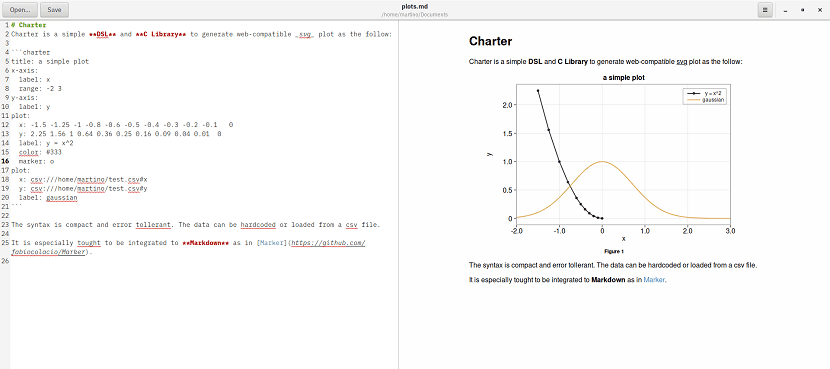
Tak, bez wątpienia tak coś, czym można się pochwalić w Linuksie pod względem aplikacji, to duża liczba edytorów tekstu czym są przeznaczony dla wszystkich typów wśród których wiele z nich ma wsparcie dla Markdown lub jest do niego przeznaczonych.
W takim przypadku dzisiaj spotkamy Markera, który jest jednym z wielu darmowych i otwartych edytorów Markdown, zaprojektowanych w GTK3, aby mieć dobrą implementację z pulpitem Gnome.
Ta aplikacja jest wciąż w fazie rozwoju, ale zawiera już większość rzeczy, których użytkownik będzie potrzebował w edytorze Markdown.
Marker stara się zapewnić użytkownikowi dobre doświadczenie w edycji dokumentów, co w przeciwieństwie do niektórych jest kwestią, którą zwykle zaniedbuje.
Wśród głównych cech Markera możemy wyróżnić:
- Podgląd HTML na żywo
- Konwersja dokumentów w formacie HTML i LaTeX za pomocą SciDown
- Reprezentacja matematyczna TeX-a za pomocą KaTeX i MathJax
- Obsługa schematów blokowych Syrenki, wykresów sekwencji i wykresów Gantta
- Obsługa wykresów rozrzutu, wykresów słupkowych i wykresów liniowych
- Podświetlanie składni bloków kodu przy użyciu funkcji highlight.js.
- Zintegrowane okno edytora szkiców, przydatne do dodawania odręcznych diagramów i podpisów do dokumentów
- Niestandardowe motywy CSS
- Niestandardowe motywy składni
- Dodatkowa składnia naukowa z wiki SciDwon
- Reprezentacja matematyczna TeX-a za pomocą KaTeX i MathJax
- Obsługa diagramu syreny
- Karta wsparcia dla czarteru
- Podświetlanie składni bloków kodu za pomocą funkcji highlight.js
- Zintegrowany edytor szkiców
- Elastyczne opcje eksportu dzięki pandoc.
- Eksport do HTML, PDF, RTF, ODT, DOCX i LaTeX
Użytkownicy mogą wybrać opcję w preferencjach Markera wyświetl numery wierszy, zawijaj tekst, wyświetlaj spacje lub włącz sprawdzanie pisowni, które jest domyślnie wyłączone.
Automatyczne wcięcie tabulatorów, wstawianie spacji zamiast tabulatorów, a także szerokość tabulatora można tutaj zmienić.
również możesz zmienić temat podświetlania składni edytora, motyw bloków kodu lub motyw podglądu CSS, włącz zaawansowane funkcje, takie jak Mermaid lub Charter, i przełączaj się między KaTeX lub MathJax w celu renderowania matematycznego.

Jak zainstalować Marker na Ubuntu i pochodnych?
Jeśli chcesz korzystać z tego edytora, Mogą to zrobić, postępując zgodnie z instrukcjami, które udostępniamy poniżej.
Pierwszą metodą instalacji, której będziemy używać, jest kompilacja kodu źródłowego.
W tym celu otworzymy terminal w naszym systemie za pomocą Ctrl + Alt + T iw nim wpiszemy następujące polecenie:
sudo apt-get install python3 python3-pip ninja-build libgtk-3-dev libgtksourceviewmm-3.0-dev alac libgirepository1.0-dev meson desktop-file-utils iso-codes libcanberra-dev libgee-0.8-dev libglib2.0-dev libgmime-2.6-dev libgtk-3-dev libsecret-1-dev libxml2-dev libnotify-dev libsqlite3-dev libwebkit2gtk-4.0-dev libgcr-3-dev libenchant-dev libunwind-dev libgoa-1.0-dev libjson-glib-dev itstool gettext sudo pip3 install --user meson
Po tym, będziemy kontynuować pobieranie kodu źródłowego aplikacji za pomocą następującego polecenia:
git clone https://github.com/fabiocolacio/Marker.git
Wchodzimy do folderu z:
cd Marker
I przystępujemy do wykonania następujących czynności:
git submodule update --init --recursive mkdir build && cd build meson .. --prefix /usr ninja sudo ninja install
I gotowe, teraz możemy korzystać z aplikacji.
Instalacja markera firmy Flathub
Teraz mamy tę inną metodę w przypadku Ubuntu i pochodnych, aby móc zainstalować ten edytor w systemie (w przypadku Arch Linux można go zainstalować z AUR).
Ta inna metoda, której będziemy używać, odbywa się za pomocą pakietów Flatpak, więc musimy mieć wsparcie, aby móc instalować aplikacje tego typu w naszym systemie.
Gdy już będziemy pewni, że będziemy mieć wsparcie przy instalacji tego typu aplikacji, w terminalu wykonamy następującą komendę:
flatpak install flathub com.github.fabiocolacio.marker
Po zakończeniu instalacji możemy przystąpić do otwierania tej aplikacji z naszego menu aplikacji. Jeśli program uruchamiający nie zostanie znaleziony, aplikację można uruchomić z terminala za pomocą:
flatpak run com.github.fabiocolacio.marker
Biblioteki „alac” w Ubuntu 18.04 nie udało się zainstalować, nie ma jej w repozytoriach, które subskrybujemy (oczywiście Ubuntu i kilka dodatkowych repozytoriów firm trzecich). Ostatecznie "ninja" nie zadziałał, wracając najpierw na swoje kroki, muszę znaleźć i zainstalować "alac", jeśli mi się uda, dam ci znać.
Kolejny, którego nie widzę, a który coś wnosi. Kiedy dowiedzą się, że zwykły użytkownik chce WYSIWYG, lekkości edytora MD, tak, ale z wygodą i wydajnością WYSIWYG? Jaki jest pożytek z konieczności przechodzenia do widoku kodu w celu edycji zamiast bezpośredniego używania ostatecznego widoku, jak w edytorach tekstu? Dobrze, że można edytować kod, jeśli chcesz, ale nie jest to obowiązkowe, ponieważ interesującą rzeczą w MD jest to, że możesz zabrać plik w dowolne miejsce, edytować go dowolnym edytorem zwykłego tekstu, a nawet edytować na telefonie komórkowym i kontynuuj później na komputerze, ale edycja w trybie kodu jest przydatna tylko w celu zapewnienia zgodności z dowolnym edytorem tekstu. Kiedy jesteś w domu, wygodnie siedzisz przy komputerze, edytuj w kodzie i spójrz na ostateczny widok, a następnie wróć do widoku kodu, aby kontynuować edycję, a następnie z powrotem do ostatecznego widoku, aby zobaczyć, jak naprawdę wygląda, i tak dalej, aż koniec nieskończoność i dalej jest prawdziwym przykładem tego, co oznacza „nieefektywność”.
Nadal zostaję przy Uncolored, czyli Electro, zostało porzucone od ponad roku i ma wiele niedociągnięć, ale pozwala na montaż w WYSIWYG.
Zawiadomienie dla panów. programiści: NIE potrzebujemy więcej programów, które robią to samo. Potrzebujemy LEPSZYCH programów.
Witaj Christianie Dzień dobry, jak się masz ...
Widzę, że lubisz MarkDown tak jak ja, przeszkadzam ci, jeśli możesz mi pomóc. Chciałem wiedzieć, jak zainstalowałeś Uncolored i czy nadal będziesz używać tego samego
Bardzo bym to docenił.